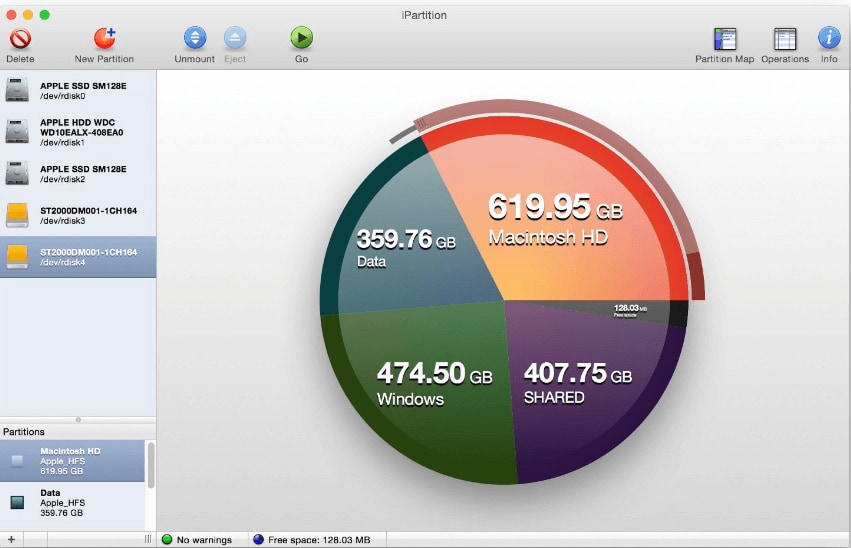
يعد تقسيم القرص طريقةً رائعة لوضع بياناتك وتنظيمها بطريقة ذكية، ويوفر أيضاً ميزة تثبيت نظامي تشغيل مختلفين على جهاز Mac بسهولة في الوقت نفسه عن طريق إنشاء أقسام القرص. يتوفر فيما يلي العديد من أدوات إدارة أقسام Mac المجانية والمدفوعة لتقليص قرص التخزين وتوسيعه وحذفه وإنشائه ودمجه واستعادته بسهولة. ومن الميزات الأساسية لأداة إدارة الأقسام هي وظيفة إدارة القرص، لكن احرص على عمل نسخة احتياطية من ملفاتك قبل بدء عملية تقسيم القرص لتجنب فقدان البيانات لأي سبب كان.
تتضمن هذه المناقشة الشاملة الجوانب التالية:
أفضل 9 جداول مقارنة لإدارة الأقسام لمساعدتك على الاختيار بسرعة
تحدد الميزات الهامة لبرامج إدارة القسم في مدى إمكانية تغيير حجم القسم أو إنشائه أو حذفه أو تقليصه أو دمجه أو استعادته أم لا، وسواءً أردت استرجاع قرص تخزين أو تغيير حجم قسم موجود سلفاً، فمن الضروري اختيار أفضل أداة لإدارة القسم تتناسب مع متطلباتك. وتُصنف أدوات التقسيم انطلاقاً من سعرها والتنسيقات التي تدعمها وتقديم واجهة المستخدم الرسومية ووجود الميزات الأساسية ومدى توافقها مع الإصدارات المتنوعة لـmacOS. إليك فيما يلي أهم 9 أدوات اخترناها بناءً على العناصر المذكورة أعلاه.
اسم الأداة |
السعر |
واجهة المستخدم الرسومية |
الأقسام المدعومة |
التوافق |
| برنامج GParted (GNOME Partition Editor) | مجاني | متوفر | BTRFS وEXT2/3/4 وFAT16/32 وNILFS2 وNTFS وREISERFS وUDF وXFS | نظام macOS 10.06 أو الأحدث |
| أدوات مساعدة للأقراص | مجاني | متوفر | APFS وHFS/HFS+ وFAT وexFAT | macOS 10.13 والأحدث |
| Partition Magic Mac | مجاني | متوفر | APFS وHFS/HFS+ وFAT وexFAT | macOS 10.06 أو الأحدث |
| Parted Magic | مجاني | متوفر | NTFS وHFS وAPFS | macOS 10.6 أو الأحدث |
| VolumeWorks | مجاني | متوفر | HFS+ وNTFS وFAT وexFAT | macOS 10.13 والأحدث |
| Fdisk Tool for Mac | مجاني | غير متوفر | HFS+ وFAT وNTFS | macOS 10.8.3. |
| iPartition for Mac | مجاني، 89 دولاراً للنسخة الاحترافية و499 دولاراً لإصدار Enterprise | متوفر | HFS وFAT وNTFS | macOS 10.11.6 أو الأحدث |
| Paragon Hard Disk Manager for Mac | 39.95 دولاراً | متوفر | APFS وHFS+ وNTFS وext2/3/4 وFAT وexFAT | macOS 10.12 Sierra أو الأحدث |
| Stellar Partition Manager | 39.00 دولاراً | متوفر | HFS+ وFAT وNTFS | macOS 10.9 أو الأحدث |
تنويه: توقفت أداة Partition Magic Mac عن التحديث
معلومات مفصلة عن أفضل 9 برامج لإدارة الأقسام
1. GParted (GNOME Partition Editor)
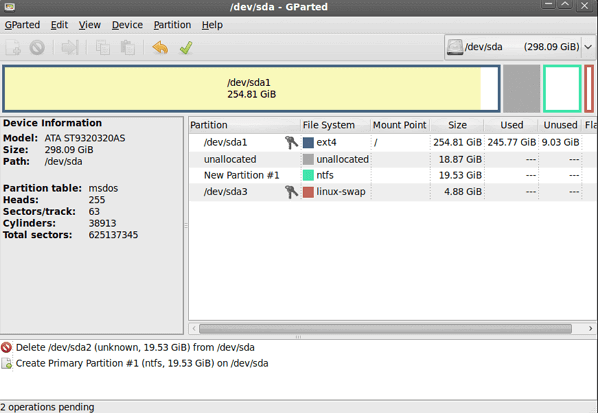
GPart عبارة عن برنامج مفتوح المصدر يوفر ميزة نسخ أي جزء أو نقله أو تغيير حجمه أو مقارنته دون فقدان البيانات، ومن ميزاته أيضاً استخداماته المتنوعة وتوافقه مع معظم إصدارات أنظمة التشغيل الأساسية مما يجعله مفيداً للغاية.
نقاط بارزة أخرى |
شرح |
| استرجاع الأقسام المفقودة | يتيح GParted استعادة كامل القرص أو أقسام محددة منه، مما يسهل الوصول إلى الأقسام المفقودة. |
| قابل للإقلاع عن طريق قرص تخزين USB أو قرص CD | يمكنك تشغيل GParted والوصول إليه عن طريق GParted Live، وهو Linux distribution يوفر لك ميزة إدارة أقسام القرص. |
خطوات العملية
- تحميل برنامج Gparted وتشغيله على Mac.
- تحديد خيار "Hard Disk" من القائمة المنسدلة.
- النقر بزر الماوس الأيمن على وحدة تخزين خالية ثم النقر على خيار "New".
- لتهيئة قسم موجود، انقر بزر الماوس الأيمن على القسم وحدد "Format".
- اضغط على "Add" لإضافة قسم جديد، ستظهر نافذة منبثقة تطلب منك تطبيق التغييرات.
- اضغط عليها
الايجابيات
مجاني
متعدد الاستخدامات
دعم شامل لنظام الملفات
متوافق مع مجموعة واسعة من أنظمة التشغيل
السلبيات
واجهة قديمة
قابل للتشغيل فقط
2. Disk Utility
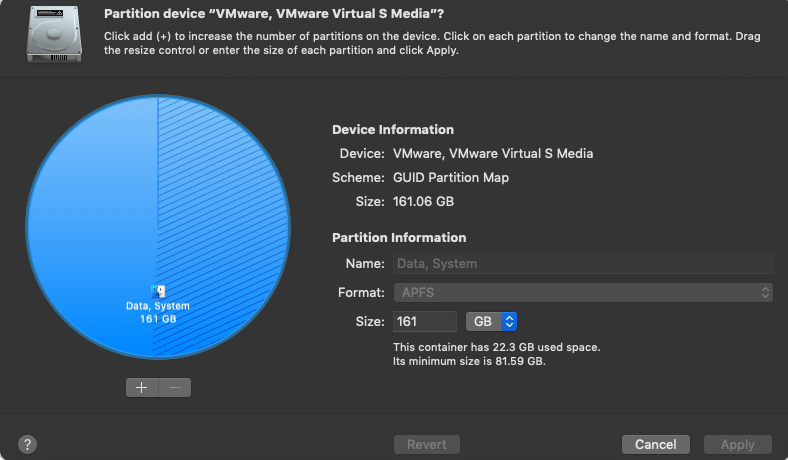
Disk Utility هي أداة مضمنة متوفرة في جميع إصدارات نظام التشغيل Mac OS لإجراء تقسيم القرص، ويعد هذا البرنامج سهل الاستخدام حتى الأشخاص غير التقنيين يمكنهم تغيير حجم أقراص التخزين وضغطها وتوسيعها ببساطة.
نقاط بارزة أخرى |
الشرح |
| أداة First Aid | توفر هذه الأداة زر "First Aid" يمكنك استخدامه لحل جميع مشكلات أقسام القرص بنقرة واحدة فقط. |
| فحص حالة SMART | يمكنك استخدام خيار فحص حالة SMART لمراقبة سلامة أقراص التخزين لديك ومنع فقدان البيانات. |
خطوات العملية:
- افتح Disk utility على Mac
- ستظهر قائمة كاملة بالأقراص على الجهاز.
- اختر القرص المراد تقسيمه.
- اضغط على زر Partition لتحديد حجم القسم.
- ثم اضغط على Apply لإضافة القسم الجديد.
الايجابيات
واجهة سهلة الاستخدام
مجاني بالكامل
إصلاح مشكلات التقسيم
السلبيات
لا يمكن تقسيم الأقسام أو دمجها
لا توجد ميزات متقدمة
فيديو تعليمي حول طريقة تقسيم قرص التخزين الخارجي في macOS M1 باستخدام Disk Utility
3. Partition Magic Mac
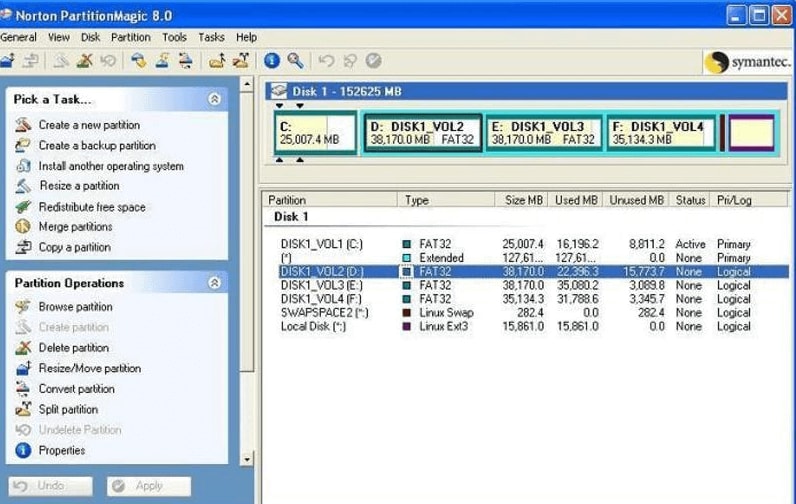
Partition Magic Mac هو برنامج تقسيم قرص موثوق جداً، يتضمن كل ما تحتاجه تقريباً من ميزات، حيث يتيح إنشاء الأقسام ومزجها وتنظيم البيانات وإنشاء مساحة تخزين وتنفيذ المهام المتنوعة وغيرها الكثير.
نقاط بارزة أخرى |
الشرح |
| حفظ الوضع الحالي | يحفظ Partition Magic Mac عمليات التقسيم بوضعها الحالي في حال انقطاع التيار الكهربائي في منتصف العملية. |
خطوات العملية:
- تحميل Partition Magic لنظام Mac.
- تحديد القرص المراد تقليصه لإنشاء قسم جديد.
- تحديد اسم القسم الجديد وحجمه والنقر على "OK".
الايجابيات
إنشاء أقسام محددة أو تغيير حجمها أو تعديلها أو حذفها
استرجاع الأقسام المفقودة
السلبيات
الواجهة صعبة إلى حدٍ ما
تستغرق بعض العمليات وقتاً طويلاً
نصيحة: هل ترغب باسترجاع الأقسام المحذوفة أو المفقودة بسرعة على نظام Mac؟ بثلاث خطوات بسيطة يمكنك استعادة القسم المحذوف أو المفقود بواسطة Wondershare Recoverit.
4. Parted Magic

يعد Parted Magic أحد البرامج الرائعة الأخرى لتقسيم القرص لنظام Mac OS، فيساعد على التقسيم دون التعرض لأي مشكلات؛ إلى جانب تغيير حجم الأقسام أو إنشائها أو نقلها دون إتلاف البيانات الموجودة.
نقاط بارزة أخرى |
الشرح |
| استنساخ القرص | يتيح استنساخ قسم لنسخ جميع بياناته، ثم حذف القسم المستنسخ. |
| استرجاع الأقسام المفقودة | يسترجع Parted Magic الأقسام المفقودة أو المحذوفة بسهولة كبيرة. |
خطوات العملية:
- تحميل البرنامج وتشغيله.
- توجه إلى خيار Partition Editor على الجانب الأيسر من النافذة، حيث يعرض السعة الإجمالية للأقراص.
- انقر بزر الماوس الأيمن على Partition وحدد Resize
- حرك شريط تمرير الحجم لتحديد حجم القسم.
- اضغط على Apply.
الايجابيات
تغيير حجم الأقسام ونسخها وإعادة ترتيبها
السلبيات
الإعداد صعب إلى حدٍ ما
5. VolumeWorks
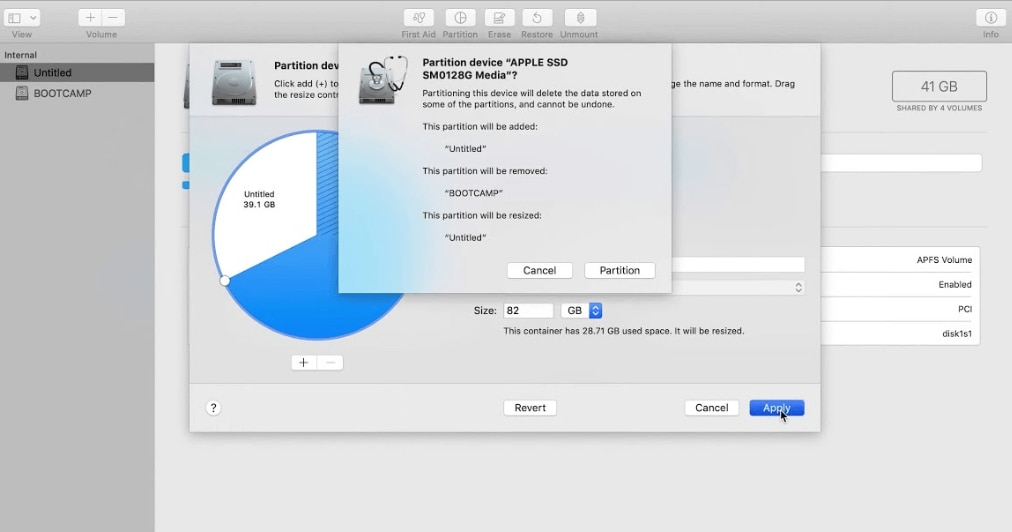
يعد برنامج VolumeWorks أحد أكثر البرامج شهرةً واستخداماً في نظام Mac، حيث يتيح لك إدارة قرص التخزين بسهولة عن طريق تجميع المساحة الخالية، فيمكنك باستخدام هذا البرنامج الرائع تغيير حجم أقسام القرص أو إنشائها أو إلغائها أو تقليصها أو إخفائها أو إظهارها أو نقلها.
نقاط بارزة أخرى |
الشرح |
| إخفاء الأقسام أو إظهارها | إذا أردت مشاركة MacBook مع الأصدقاء، فيمكنك إخفاء القسم. |
| التقسيم دون تهيئة | يتيح تغيير حجم القسم أو تقليصه دون فقدان البيانات الموجودة فيه. |
خطوات العملية:
- تشغيل برنامج VolumeWorks لنظام Mac
- اختيار Hard Drive لإجراء تقسيم القرص.
- سيظهر مربع حوار يقول "Create a New Partition".
- اضبط حجم القسم الجديد باستخدام شريط التمرير.
- اضغط OK. جرى إضافة قسم جديد إلى قرص التخزين.
الايجابيات
دعم عملاء رائع
يتيح إخفاء القسم أو إظهاره بسهولة
السلبيات
يستهلك الكثير من موارد Mac
6. Fdisk Tool for Partition
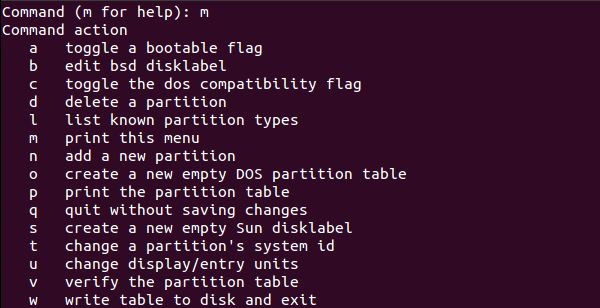
بتعريفٍ بسيط لأداة FDisk ، تعد أداةً مساعدة لسطر الأوامر تُستخدم لتقسيم القرص، حيث يمكنك تنفيذ مهام إدارة القرص المختلفة لإدارة الأقسام بصورة أساسية، فتتيح إنشاء أقراص التخزين وحذفها وتهيئتها ودمجها وتقليصها.
نقاط بارزة أخرى |
الشرح |
| حساب إزاحة القسم | يتميز FDisk بحساب دقة إزاحات الأقسام لأقسام القرص الموسعة باتقانٍ كبير. |
| تحليل معلومات نهاية القسم | يقسم معلومات نهاية القسم إلى المتغيرات الصحيحة. |
خطوات العملية:
- تثبيت Fdisk لنظام Mac.
- إدخال وضع الأمر لتنشيط Fdisk وإجراء عمليات متنوعة.
- يمكنك الآن استخدام الحروف لإجراء العديد من المهام، ثم اكتب "m" للحصول على قائمة بالأوامر.
- احذف قسماً محدداً باستخدام الأمر "d" لتوسيع المجال لقسمٍ جديد.
- ثم استخدم الأمر "n" لإنشاء قسم جديد.
- بعدها سيطلب منك Fdisk اختيار نوع القسم الذي تريد إنشاءه، سواء كان أساسياً أم منطقياً.
- بناءً على اختيارك، اضغط على Enter.
الايجابيات
تنظيم قرص التخزين بسهولة
يمكنك دمج قسم قرص معين أو تقليصه أو إنشائه أو استنساخه أو حذفه
لا يتيح FDisk أي خطط مدفوعة
السلبيات
لا يمكن لـFDisk إدارة أكثر من 64 جيجابايت من مساحة القرص
إصدارات Windows وmacOS قديمة وغير متوفرة
7. iPartition for Mac
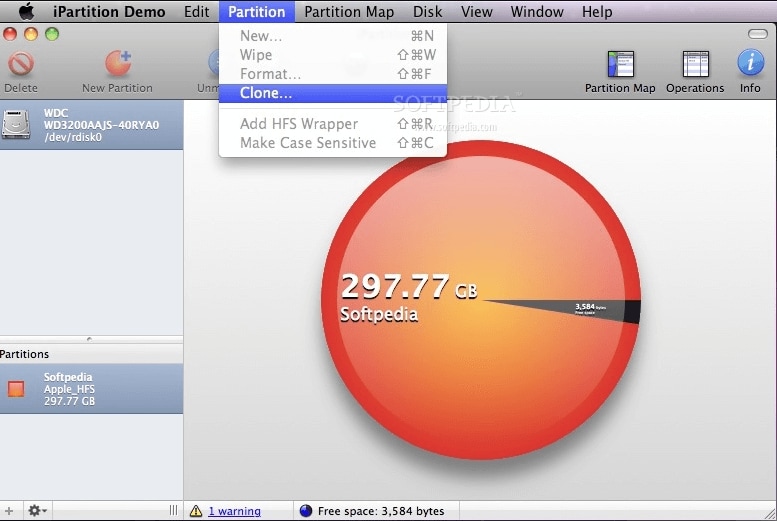
يسهل iPartition for Mac العمل مع أقسام Mac عن طريق توفير تمثيل مرئي لمساحة قرص التخزين في مخطط دائري، سيُظهر لك هذا البرنامج الحجم الدقيق المخصص لكل قسم، إضافة لإزالة أقسام القرص أو حذفها أو إنشائها أو دمجها على الفور.
نقاط بارزة أخرى |
الشرح |
| تقسيم أقراص التخزين الخارجية والداخلية | سواءً كان قرص تخزين دائم أو داخلي أو قابل للإزالة، فإن iPartitions يجعل تقسيم القرص أمراً سهلاً. |
| تغيير حجم قسم Boot Camp | بعيداً عن نوع نظام التشغيل المستخدم، تتيح هذه الأداة تغيير حجم Boot Camp بسهولة كبيرة. |
| التقسيم دون تهيئة | يمكنك تغيير حجم قسم قرص محدد مع الحفاظ على البيانات المضمنة. |
خطوات العملية:
- تحميل iPartition وتشغيله
- توجه إلى خيار Storageليظهر المخطط الدائري، حيث تمثل الألوان الداكنة المساحة المستخدمة، أما المساحة الخالية فتمثلها الألوان الفاتحة.
- انقر بزر الماوس الأيمن على "Storage" وحدد Create Partition.
- سترى نافذة منبثقة تتضمن شريط تمرير الحجم، حيث يمكنك استخدام شريط التمرير هذا لضبط حجم القسم الجديد.
- انقر الآن على زر "Go" في أعلى الواجهة.
الايجابيات
يدعم مجموعة واسعة من ملفات الأنظمة
تمثيل مخطط دائري لمساحة القرص
يدعم الأقسام الخارجية والداخلية
يتيح استعادة الأقسام المفقودة والمحذوفة
السلبيات
لا يدعم تنسيق ملفات APFS
8. Paragon Hard Disk Manager for Mac
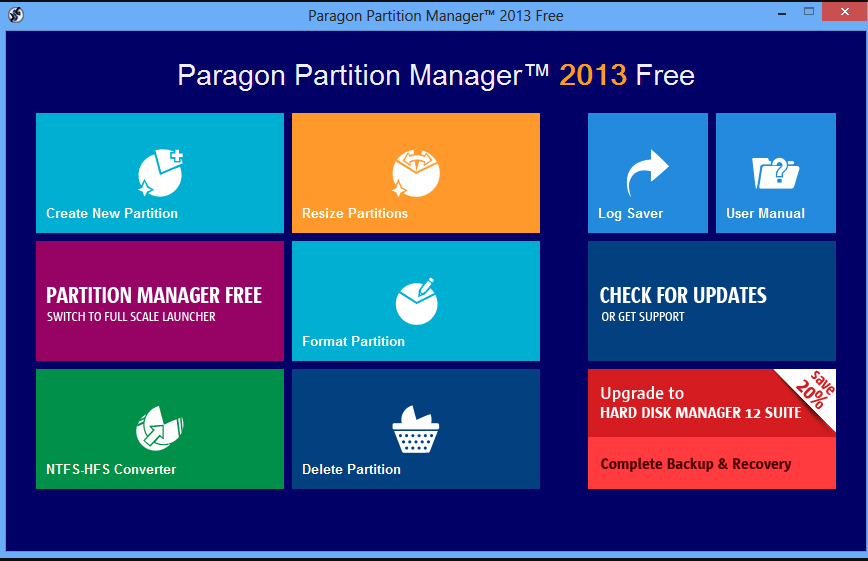
باستخدام Paragon Partition Manager لنظام Mac، يمكنك تغيير حجم الأقسام وإعادة استخدامها وحل جميع مشكلات التقسيم في مكان واحد، فضلاً على أنه يساعد باستعادة الأجزاء المفقودة أو المخفية، وتشمل ميزات الأداة أيضاً حماية البيانات واستعادتها ونسخ القرص وإدارة Boot Camp وفحص البيانات الآمن والمزيد.
نقاط بارزة أخرى |
الشرح |
| استرجاع البيانات | يسترجع Paragon Partition جميع البيانات أو بيانات محددة من قرص التخزين ببضع نقرات فقط. |
| حذف الملفات بطريقة آمنة | يتيح Paragon partition manager حذف البيانات نهائياً بحيث لا يمكن استعادتها بواسطة برامج الاسترجاع. |
| تغيير حجم قسم Boot Camp | يعمل آلياً على استعارة مساحة من أقسام Mac لتغيير حجم وحدات تخزين Boot Camp وتوسيع المساحة. |
خطوات العملية:
- يمكنك النقر بزر الماوس الأيمن على المساحة الخالية وتحديد Create Partition لإنشاء قسم باستخدام Paragon Manager.
- ستُنشئ آلياً أقسام تشغل جميع المناطق غير المخصصة.
- تحديد حجم قسم معين باستخدام شريط التمرير Size أو مربع النص.
- يمكنك الآن تسمية القسم الجديد وتحديد نظام الملفات له.
- يمكنك إلغاء تحديد مربع التهيئة في حال عدم رغبتك بتهيئة القسم.
- اضغط على Apply.
الايجابيات
استرجاع الأقسام المحذوفة أو المفقودة
تغيير حجم الأقسام
يدعم معظم ملفات الأنظمة
السلبيات
لا تختلف ميزاته عن ميزات البرامج المجانية المتاحة في السوق
9. Stellar Partition Manager
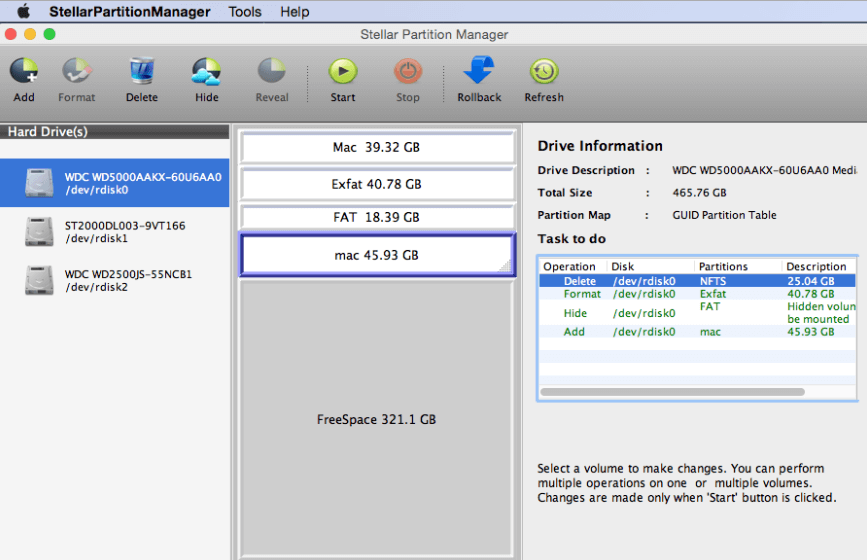
يمكنك تجربة برنامج Stellar Partition Manager في حال واجهن بعض الصعوبات في تغيير حجم القسم، حيث يتيح تغيير حجم قسم القرص أو إنشائه أو تقليصه أو إخفائه أو إظهاره أو حذفه بسهولة كبيرة. فيعمل على جمع الكتل الخالية من مساحة الأقراص المتوزعة ويُنشئ وحدة تخزين جديدة.
نقاط بارزة أخرى |
الشرح |
| إخفاء القسم | يمكنك إخفاء بياناتك الشخصية أو الحساسة لمنع فقدانها أو تنسيقها عن طريق الخطأ. |
| إنشاء وسائط قرص اقلاعي | يتيح Stellar Partition Manager إنشاء قرص اقلاعي في حال عدم تمكُّن جهاز Mac من الاقلاع. |
خطوات العملية:
- تحميل برنامج Stellar Partition manager
- تحديد خيار Hard Drive من الجهة اليسرى لإنشاء قسم جديد
- سينبثق مربع حوار "Add New Volume" بعدها
- امنح وحدة التخزين المُنشأة حديثاً اسماً وحرك شريط التمرير لضبط حجمها.
- انقر على OK لإضافة قسم جديد وعرضه بجانب الأقسام الموجودة.
الإيجابيات
إنشاء وحدات تخزين اقلاعية
إخفاء أقسام القرص وإظهارها
إدارة أقسام القرص الخارجي والداخلي
السلبيات
لا يدعم تنسيق ملفات APFS
طريقة اختيار أفضل برنامج لإدارة الأقسام لنظام Mac
غارق في الخيارات المتنوعة؟ لا تقلق، يمكنك التفكير بالنقاط التالية في حالة انتابتك الحيرة حول اختيار برنامج التقسيم المناسب لك.
1. السعر
من الجيد مراعاة السعر عند اختيار برنامج التقسيم لنظام Mac، فقد تختلف وظائف البرنامج المجانية عن مدفوعة. لكن من الممكن أن تقدم بعض البرامج المجانية أيضاً وظائف البرامج المدفوعة نفسها.
2. الأقسام المدعومة
ليس بالضرورة أن تدعم جميع برامج إدارة الأقسام معظم أنظمة الملفات، حتى بعض برامج التقسيم التجارية لا تتضمن هذه الميزة. لذلك ضع في اعتبارك دائماً قابلية الدعم عند اختيار برنامج التقسيم الصحيح.
3. التوافق
جميع أدوات إدارة أقسام القرص غير متوافقة مع أحدث إصدار من نظام التشغيل Mac OS، فقد تتضمن بعض البرامج الكثير من الميزات ولكنها لا تتوافق مع إصدار نظام التشغيل. لذا فكر في عوامل التوافق قبل اتخاذ القرار.
4. الميزات
يتضمن نظام التشغيل Mac OS أداةً مدمجة لتقسيم الأقراص تسمى Disk Utility، وبالتالي ، لا حاجة لإنفاق الأموال على البرامج التي لا تضيف ميزات أخرى عن سابقاتها. حيث يعد الغرض من استخدام الأدوات الخارجية لإدارة الأقسام أمراً بالغ الأهمية.
5. قابلية الاستخدام
تعد سهولة الاستخدام عاملاً مهماً يجب وضعه بالحسبان عند اختيار برنامج إدارة الأقسام، فقد صُممت بعض الأدوات للخبراء والمستخدمين البارعين في مجال التكنولوجيا، بينما يعد البعض الآخر بديهياً للمستخدمين المتوسطين. لذلك لا تشغل عقلك بالبرامج المعقدة إذا لم تكن لديك المهارات اللازمة للتعامل مع المواقف الفنية.
6. الأمن
يُفضل اختيار برنامج لا يتضمن أخطاءً لمنع فقدان البيانات أثناء عمليات تقسيم القرص مثل تغيير الحجم أو الاستنساخ، إلى جانب عدم تضمُّنه أي برامج ضارة أو إعلانية.
7. دعم العملاء
في حال اختيارك برنامجاً مدفوعاً، فتحقق أولاً من أن خدمة عملاء الشركة جيدة، فيجب أن يكون لديك معرفة وخبرة كافية. إضافة إلى أنك ستحتاج شخصاً يمكنك الوصول إليه بسهولة عندما تواجه أي مشكلة.
8. ميزات إضافية
من الجيد البحث عن ميزات إضافية، ولكن الأفضل هو التفكير أولاً فيما إذا كان البرنامج يوفر ميزة استرجاع الأقسام المفقودة أم لا، ومع ذلك، من المهم البحث عن الميزات الإضافية للبرامج المدفوعة قبل الشراء.
برنامج Wondershare Recoverit الآمن والموثوق لاسترجاع الأقسام
يمكنك استخدام برنامج Wondershare Recoverit في حال فقدت قسم Mac أو حذفته عن طريق الخطأ، لأنه من أفضل برامج استعادة الأقسام التي يُنصح بها نظراً لنتائجه المبهرة في استرجاع الأقسام.
خاتمة
يُغمر السوق ببرامج إدارة الأقسام التي لا نهاية لها، ولكن عليك أن تختار الأداة الصحيحة والأفضل، وعلى الرغم من أن إجراء عمليات التقسيم الأساسية باستخدام Disk Utility المدمج؛ يعد الأمر الأفضل، لكن يمكنك اختيار برنامج تقسيم خارجي للحصول على ميزات أكثر.

Khalid Abdullahi
contributor Editor
Generally rated4.5(105participated)